win10局域网共享软件怎么用?常见问题有哪些?
19
2025-02-01
对于新买的Win10电脑,很多用户都希望能够自己安装系统。然而,对于不熟悉电脑的用户来说,系统安装可能是一件比较困难的事情。本文将详细介绍以Win10新电脑如何安装系统的步骤和注意事项。
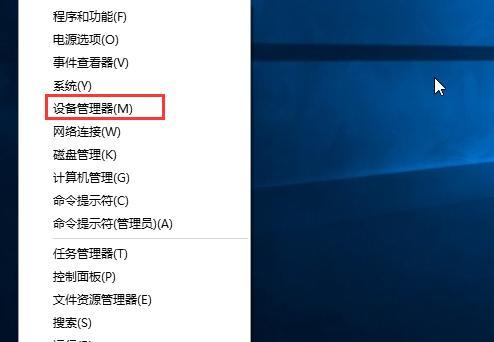
1.准备工作:制作启动盘
需要制作一个可引导的启动盘,这样才能在新电脑上启动安装程序。可以使用Microsoft官网提供的MediaCreationTool工具,将Win10系统下载并制作成启动盘。
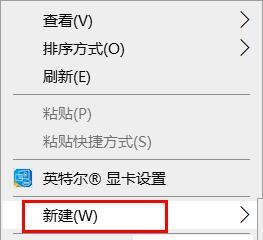
2.备份数据
在安装系统之前,需要备份好自己的数据文件,以防丢失。可以将重要的文件备份到移动硬盘或云端存储中。
3.选择启动方式
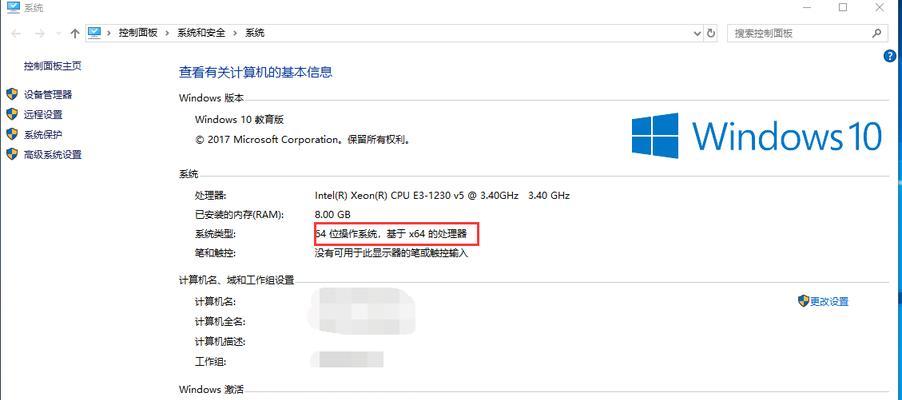
在启动电脑时,需要选择从哪个设备启动。可以通过F2、F10等快捷键进入BIOS设置界面,选择从U盘启动。
4.进入系统安装向导
在电脑启动后,会自动进入Win10系统安装向导。在此界面中,需要选择语言、时间和货币等信息。
5.选择安装类型
在安装向导中,需要选择自定义安装或升级安装。自定义安装会清除硬盘中所有的数据,而升级安装则保留用户数据。
6.创建分区
如果选择自定义安装,需要创建一个系统分区。可以根据自己的需要来分配磁盘空间大小。
7.安装系统
在确认分区设置后,可以开始安装系统了。这个过程可能需要几十分钟的时间,视电脑配置和安装方式而定。
8.设置用户账户
在系统安装完成后,需要设置一个用户账户。可以使用Microsoft账户登录,也可以使用本地账户登录。
9.更新系统
安装完系统后,需要更新系统补丁和驱动程序。可以在设置-更新和安全中进行更新。
10.安装常用软件
除了系统更新外,还需要安装一些常用软件。如:浏览器、音视频播放器、办公软件等。
11.设置文件共享
如果有多台电脑,可以设置文件共享。这样可以方便在多个设备之间传输数据。
12.防病毒软件
系统安装完成后,需要安装防病毒软件。这样可以有效防止病毒入侵。
13.备份系统
在系统运行正常时,建议备份整个系统。这样可以在系统出现问题时进行快速恢复。
14.优化系统
为了让系统运行更加流畅,可以进行一些系统优化。如:关闭不必要的服务、清理系统垃圾等。
15.维护系统
在平时使用电脑时,也需要注意维护系统。如:定期清理磁盘、升级软件等。
通过本文的介绍,大家应该能够掌握以Win10新电脑如何安装系统的步骤和注意事项。在安装系统之前,需要准备好启动盘和备份数据。在安装后,还需要进行系统更新、软件安装、系统优化等操作。希望大家能够轻松搞定系统安装问题。
版权声明:本文内容由互联网用户自发贡献,该文观点仅代表作者本人。本站仅提供信息存储空间服务,不拥有所有权,不承担相关法律责任。如发现本站有涉嫌抄袭侵权/违法违规的内容, 请发送邮件至 3561739510@qq.com 举报,一经查实,本站将立刻删除。